- Slik fikser du tapt gjengivelsesenhet i Overwatch
- 1. Lukk Bakgrunnsoppgaver
- 2. Oppdater enhetsdrivere
- 3. Aktiver GPU-skalering
- 4. Gjenopprett fabrikkinnstillinger til CPU/GPU
- 5. Aktiver Superfetch Service
- 6. Hold PC-en kjølig
- 7. Kjør SFC Scan
- Hvorfor mislykkes DXGI_error_device_removed med DX11-renderer?
- Hvorfor fungerer ikke grafikkortet mitt som det skal?
- Hvorfor får jeg DirectDraw-feil når jeg spiller spill?
- Hva er denne DXGI_error_unsupported feilen?
- Hvorfor får jeg DirectX-feil hver gang jeg spiller spill?
- Hvorfor sier Battlefield 3 DXGI_error_unsupported?
- Hvordan vet jeg om Direct3D er riktig installert?
- Hvilken versjon av DirectX bruker spillet?
- Hvorfor fungerer ikke DirectX på datamaskinen min?
- Hvorfor fungerer ikke grafikkortet mitt på den bærbare datamaskinen?
- Hvordan fikser jeg Nvidia-grafikkort som ikke spiller videoer?
- Hva skal jeg gjøre hvis grafikkortet ditt svikter i spill?
- Hva er en driverfeil for grafikk- og skjermkort?
2016s Overwatch er et lagbasert flerspiller FPS-spill som er utviklet og publisert av Blizzard Entertainment. Nå, hvis du er en av Overwatch-spillerne, kan du komme over Rendering Device Lost i Overwatch mens du starter eller spiller den. Dette anses å være et av de vanligste problemene for Overwatch-spillere og kan enkelt løses ved å følge denne veiledningen.
I følge de mange rapportene på nettet, sier den spesielle feilmeldingen «Din gjengivelsesenhet har gått tapt! Søknad stenges!». Denne feilen oppstår når du opplever en TDR-hendelse (Timeout Detection and Recovery) mens du spiller Overwatch. På Blizzard Battle.net-støttesiden anbefales det offisielt å lese mer om denne feilen på Microsofts støtteside.
Slik fikser du tapt gjengivelsesenhet i Overwatch
Når vi snakker om mulige årsaker bak en slik feil, ser det ut til at den overklokkede CPU eller GPU kan føre til at gjengivelsesenheten mister problemet. I mellomtiden kan en utdatert enhetsdriver, unødvendige bakgrunnsoppgaver, problemer med overoppheting, ødelagte eller forlagte systemfiler osv. oppstå denne feilen uventet.

Her har vi nevnt et par mulige løsninger som bør være nyttige for deg. Så, uten videre, la oss hoppe inn i det.
1. Lukk Bakgrunnsoppgaver
Noen ganger kan et stort antall unødvendige bakgrunnskjøringsoppgaver også forårsake flere problemer på PC-en, som rammefall, hakking, lags, oppstartskrasj og mer. Det er bedre å fjerne alle de unødvendige oppgavene én etter én ved å følge trinnene nedenfor:
Annonser
- trykk Ctrl + Shift + Esc nøkler for å åpne Oppgavebehandling.
- Klikk på Prosesser kategori > Klikk for å velge oppgaven du vil lukke.
- Å velge Avslutt oppgave for å lukke den.
- Gjør det samme for andre unødvendige bakgrunnskjøringsoppgaver én etter én.
2. Oppdater enhetsdrivere
En utdatert enhetsdriver kan alltid forårsake flere problemer med systemet ditt eller mens du bruker programmer på lang sikt. Hvis enhetsdriveren ikke har blitt oppdatert på en stund, begynner problemet å utløse ganske ofte. Så det anbefales å oppdatere de nødvendige enhetsdriverne ved å følge trinnene nedenfor:
- trykk Windows + X tastene for å åpne Hurtigstartmeny.
- Klikk på Enhetsbehandling > Dobbeltklikk på de respektive driverne du føler må oppgraderes.
- Nå, Høyreklikk på den respektive enheten/maskinvaren.
- Å velge Oppdater driveren > Klikk på Søk automatisk etter drivere.
- Hvis den siste oppdateringen er tilgjengelig, vil den automatisk laste ned og installere oppdateringen.
- Når det er gjort, vil systemet starte på nytt for å bruke endringer.
3. Aktiver GPU-skalering
Annonse
AMD-grafikkortbrukere kan prøve å aktivere GPU-skaleringsfunksjonen for å endre grafikkinnstillingene. Noen ganger kan dette trikset også fikse en slik feil. Å gjøre slik:
- Åpne AMD Radeon-innstillinger på din PC.
- Klikk på Vise > Sørg for å Slå på de GPU-skalering trekk.
4. Gjenopprett fabrikkinnstillinger til CPU/GPU
Å bruke en overklokket CPU eller GPU på Windows-datamaskinen for å få maksimal ytelse er veldig bra når det gjelder hardcore gamer eller profesjonell bruker. Men hvis datamaskinens maskinvare blir utdatert eller ikke har en kraftig spesifikasjon, sørg for å gjenopprette CPU- og GPU-klokkehastigheten til fabrikkstandard.
Noen av de berørte PC-brukerne har allerede prøvd denne metoden og får fordeler.
Annonser
5. Aktiver Superfetch Service
Hvis du ikke er klar over «Superfetch», er det en Windows-tjeneste som lar systemet starte applikasjoner eller programmer mye raskere. I tillegg vil det forbedre systemets responshastighet enn før. Hvis i tilfelle denne tjenesten er slått av på PC-en din, kan du støte på feilen «gjengivelsesenheten har gått tapt» mens du spiller Overwatch.
Så sørg for å aktivere Superfetch ved å følge trinnene nedenfor:
- trykk Windows + R tastene for å åpne Løpe dialogboks.
- Type tjenester.msc og klikk på OK å åpne Tjenester.
- Nå, søk og finn Superfetch service. Hvis den allerede kjører, Dobbeltklikk på Superfetch, og Eiendommer alternativet vises.
- Klikk deretter på Generell kategorien > Still inn Oppstartstype til Automatisk.
- Deretter klikker du på Start knappen for å aktivere tjenesten.
- Sørg for å klikke på OK for å bekrefte endringene.
- Til slutt starter du datamaskinen på nytt og kontrollerer om problemet er løst eller ikke.
6. Hold PC-en kjølig
Sjansen er også stor for at PC-en din blir overopphetet på grunn av kontinuerlig bruk eller på grunn av miljømessige værforhold. Vi vil anbefale deg å oppbevare datamaskinen på et litt mørkere eller kjøligere sted med et godt ventilert område eller vindu. Hvis den varme luftstrømmen til datamaskinen sirkulerer ordentlig, vil PC-varmen holde seg under kontroll.
Annonser
Du kan også prøve å bruke et godt flytende kjølesystem eller termisk pasta i henhold til dine preferanser.
7. Kjør SFC Scan
System File Checker (SFC) er et verktøy for Windows-operativsystemet som ganske enkelt lar brukere skanne etter ødelagte eller manglende Windows-systemfiler og gjenopprette dem automatisk. Denne metoden skal løse problemene med oppstartkrasj fullstendig.
- Klikk på Startmeny og type cmd.
- Nå, Høyreklikk på Ledeteksten fra søkeresultatet.
- Å velge Kjør som administrator > Klikk på hvis du blir bedt om det Ja å gi administratorrettigheter.
- Når ledetekstvinduet åpnes, skriv inn følgende kommando og trykk Tast inn for å utføre det:
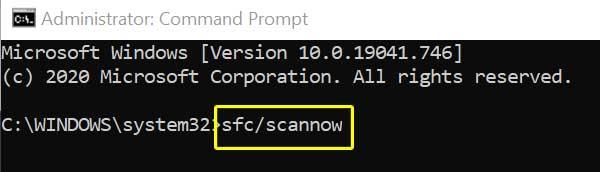
SFC /scannow
- Vent nå til prosessen er fullført.
- Sørg for å starte datamaskinen på nytt for å bruke endringer.
Det er det, folkens. Vi håper denne veiledningen var nyttig for deg. Hvis du har spørsmål, gi oss beskjed i kommentaren nedenfor.
FAQ
Hvorfor mislykkes DXGI_error_device_removed med DX11-renderer?
directx-funksjonen «DX11 Renderer::tryMap» mislyktes med DXGI_ERROR_DEVICE_REMOVED («Videokortet har blitt fysisk fjernet fra systemet, eller en driveroppgradering for skjermkortet har skjedd. «). GPU: «NVIDIA GeForce GTX 780 Ti «, driver: 358991. Denne feilen skyldes vanligvis at grafikkdriveren krasjer; prøv å installere de nyeste driverne.
Hvorfor fungerer ikke grafikkortet mitt som det skal?
Denne feilen skyldes vanligvis at grafikkdriveren krasjer; prøv å installere de nyeste driverne. Sørg også for at du har et støttet grafikkort med minst 2 GB.
Hvorfor får jeg DirectDraw-feil når jeg spiller spill?
DirectDraw-feilen mens du spiller spill i Windows 10 kan også utløses hvis DirectX-versjonen du bruker er gammel, korrupt eller mangler. Siden DirectX er en del av Microsoft Windows, introduseres alle oppdateringene kun gjennom Windows-oppdatering.
Hva er denne DXGI_error_unsupported feilen?
Feilen er DXGI_ERROR_UNSUPPORTED («Støttes ikke.»). Dette er vanligvis forårsaket av ikke å ha minimum nødvendig DirectX-støtte i GPU. For NVIDIA GPUer kreves støtte for DirectX 10.0. For AMD og GPUer fra andre leverandører kreves DirectX 10.1-støtte
Hvorfor får jeg DirectX-feil hver gang jeg spiller spill?
I følge mange tidligere rapporter blant PC-spillere angående den samme DirectX-relaterte feilen på forskjellige spill, ser det ut til at hvis GPU-kortet ditt er utdatert nok og det ikke støtter DirectX 11.0 eller høyere, vil den spesielle feilen vises hver gang på spesifikke DirectX 11 maskinvare funksjonsnivå påkrevde spill.
Hvorfor sier Battlefield 3 DXGI_error_unsupported?
Hvis du får feilmeldingen: ‘Dxgi_error_unsupported ‘ mens du prøver å spille Battlefield 3, er det sannsynligvis et problem med grafikkortet ditt. Feilmeldingen utløses når grafikkortet ditt ikke støtter DirectX 10/11. Du kan ha programvareversjonen av DirectX 11 installert, men BF3 krever også maskinvarestøtte.
Hvordan vet jeg om Direct3D er riktig installert?
Les «Notater»-boksen for å finne ut om eventuelle feil med Direct3D. Hvis DirectX er riktig installert, vil det stå «Ingen problemer funnet.» Les «Funksjonsnivåer»-linjen i Drivere-delen for å se hvilke versjoner av DirectX skjermkortet ditt støtter. Programmer som krever en annen versjon enn de som er oppført, vil ikke fungere på datamaskinen din.
Hvilken versjon av DirectX bruker spillet?
DirectX er ikke en kjørbar fil, og hvilken versjon eller DirectX-fil som blir brukt bestemmes av det aktuelle spillet, ikke Windows og ikke brukeren (bortsett fra når et spill har alternativer i oppsettet).
Hvorfor fungerer ikke DirectX på datamaskinen min?
Hvis DirectX er riktig installert, vil det stå «Ingen problemer funnet.» Les «Funksjonsnivåer»-linjen i Drivere-delen for å se hvilke versjoner av DirectX skjermkortet ditt støtter. Programmer som krever en annen versjon enn de som er oppført, vil ikke fungere på datamaskinen din. Sjekk delen for DirectX-funksjoner for å sikre at hver linje viser «Aktivert».
Hvorfor fungerer ikke grafikkortet mitt på den bærbare datamaskinen?
Det kan skje på grunn av feil installasjon av grafikkort i PCIe x16-spor, defekt videokabel, driverproblemer, grafikkortkompatibilitetsproblemer, feil skjermkabel, hovedkortproblemer (defekt mobo eller PCIe-spor), strømforsyning (PSU), BIOS-innstillinger osv. .
Hvordan fikser jeg Nvidia-grafikkort som ikke spiller videoer?
Høyreklikk på Nvidia-grafikkdriveren og velg Deaktiver enhet. Videoene dine skal nå spilles riktig uten grafikkortfeil. 8. Avinstaller og installer driverne på nytt Hvis oppdateringen av Nvidia grafikkort ikke hjalp eller videokorrupsjonsproblemet dukket opp etter oppdateringen, indikerer det at driverne ikke var riktig installert.
Hva skal jeg gjøre hvis grafikkortet ditt svikter i spill?
Gjør et raskt nettsøk ved å bruke tittelen på spillet, en beskrivelse av problemet ditt eller en feilmelding som vises. Sjekk Internett for å se om andre har rapportert det samme problemet, og om en løsning er lagt ut.En annen god ressurs er Intel Graphics Communitiessite.
Hva er en driverfeil for grafikk- og skjermkort?
De fleste av grafikk- og skjermkortdriverfeilene oppstår når den nødvendige driveren mangler, er skadet eller er utdatert. I tilfelle en grafikk- og skjermkortdriverrelatert feil, vil ikke operativsystemet ditt kunne få tilgang til eller utnytte funksjonaliteten til grafikk- eller skjermkortet på best mulig måte.
